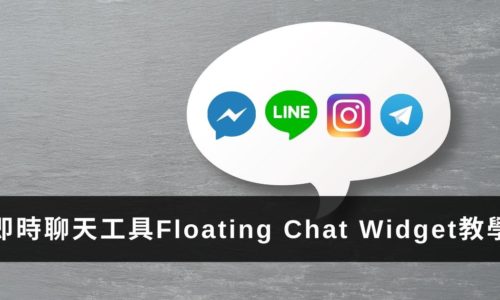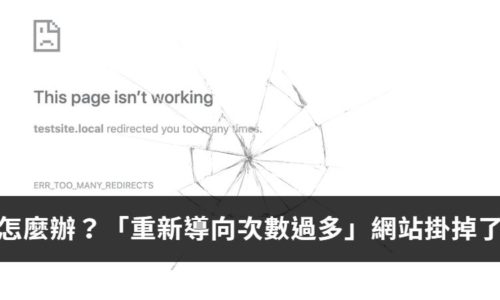自從開始在私人Facebook宣傳自己的部落格後,陸續有朋友開始問我部落格的問題。舉凡主機挑選、區塊背景色設定、圖片大小規範、佈景主題找不到設定位置,各種大大小小的問題都有人問。甚至還有人問我能不能教他怎麼架站。
我自己是覺得蠻開心的,能夠貢獻價值,代表受到某種程度的肯定了😍。
這一篇文章完全記錄我使用過的主機以及外掛。有些工具軟體沒在本文提到,只是代表我沒有用過,不代表那工具好或是不好。
僅以本文提供給部落格架站新手,希望能讓你更明白架站需要面對的實際成本。
【聯盟行銷聲明】
這篇文章,以及本站大部分文章有聯盟行銷,代表你透過本站的連結購買東西,我會得到一小部分的推廣介紹費用。當然,這不會造成你需要多付費用,你的權益與在其他任何地方購買完全相同。
這一篇文章也會放我參考過的,其他部落客的文章,我從他們的教學中一步一步把網站做起來。你從他們的網站點擊連結購買任何產品,也會讓他們得到一小部分推廣介紹費用。
無論你點哪邊的連結做購買都可以,這些費用將會幫助各站站長維持網站的運作,同時也是對我們很大的鼓勵😊。
主機
如果說網站是一棟房子,主機就是要蓋房子的那塊地。
BlueHost (付費)
使用時間:2020/8/7~2021/7/13
這一家是老牌雲端主機供應商,非常穩定,還有24H全英文客服。我真的有在線上發問過,回應速度非常快,幾分鐘就解決我的問題了。他們提供的雲端空間是共用的,也就是你的網站,會跟其他人共用一塊地,如果各自網站流量都很大,網站速度就會變很慢。
最初挑選這家主機的原因是便宜。真的很便宜,租用36個月主機,送SSL以及一年的網域,美金142.2元,下面附上帳單。國外刷卡手續費1.5%外加(多家信用卡都有國外刷卡現金回饋2%),換匯台幣大約4130元。如果真的用滿三年,一年1375元,也就是每個月115元左右。
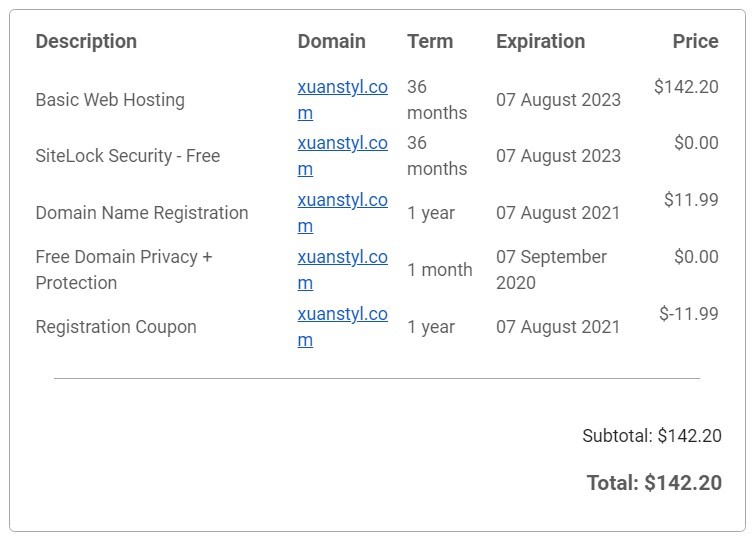
BlueHost帳單
但是後來我沒有用滿三年,只用一年就換主機了。原因是因為真的很慢,沒有另外付費購買網站加速外掛的情況下,手機開啟網站要6秒。陌生讀者好不容易搜尋到這篇文章,還沒看到內容就跑了吧...。後來使用新的內容編輯軟體後,後台寫文章打字都會Lag。由於實際上使用只有一年,在本文後面的花費計算,我會把費用攤為一年,也就是每月實際上台幣345元。
如果你有想架網站,有成本考量,還是可以考慮使用BlueHost做為你的第一台主機。因為我剛剛查,費用更便宜了!正在做活動,每個月只要2.95美金,贈送SSL以及一年網域,而且只要綁一年!也就是每個月只要台幣85元的費用。30天內無條件退款。綁三年跟綁一年費用相同,減少非常多的選擇障礙。
退款政策:30天
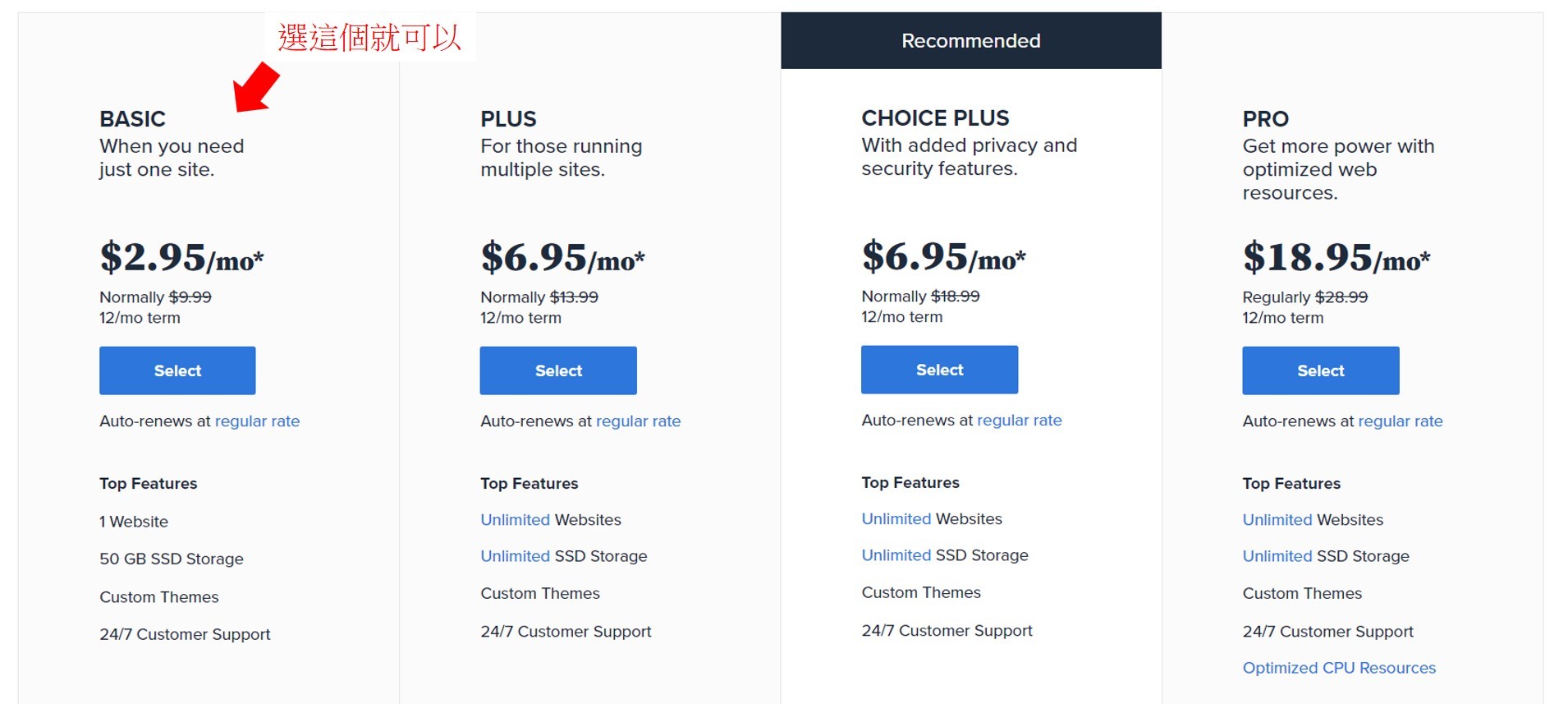
BlueHost費用表
Cloudways (付費)
使用時間:2021/7/13~服役中
由於早就耳聞Cloudways的好評,在確定要長久讓我的網站活下去之後,就決定換到Cloudways了。如果你已經確定要長久經營一個部落格,不管是從零開始架站,或是把現有的網站搬家,Cloudways都是一個很棒的選擇。他有三天的免費試用期,接下來是每月收費,用多少算多少。
Cloudways是專有的主機空間,也就是不用跟別人共享一塊土地,不會受到別人網站影響。
我現在使用的是Linode 1G的方案,每個月只要12元美金,台幣大約350元。由於剛使用,還沒有看到帳單,還不確定是每月刷卡,還是幾個月結算一次帳單,後續收到帳單再更新。
右邊第二個AWS是亞馬遜的雲端服務,最右邊是Goolge的,兩家都是美股上市的好公司呀!如果有興趣請關注我的美股系列文章😂。總之租用價格跟股價一樣高昂,可惜荷包空間有限,先選擇便宜購用的。
退款政策:15天
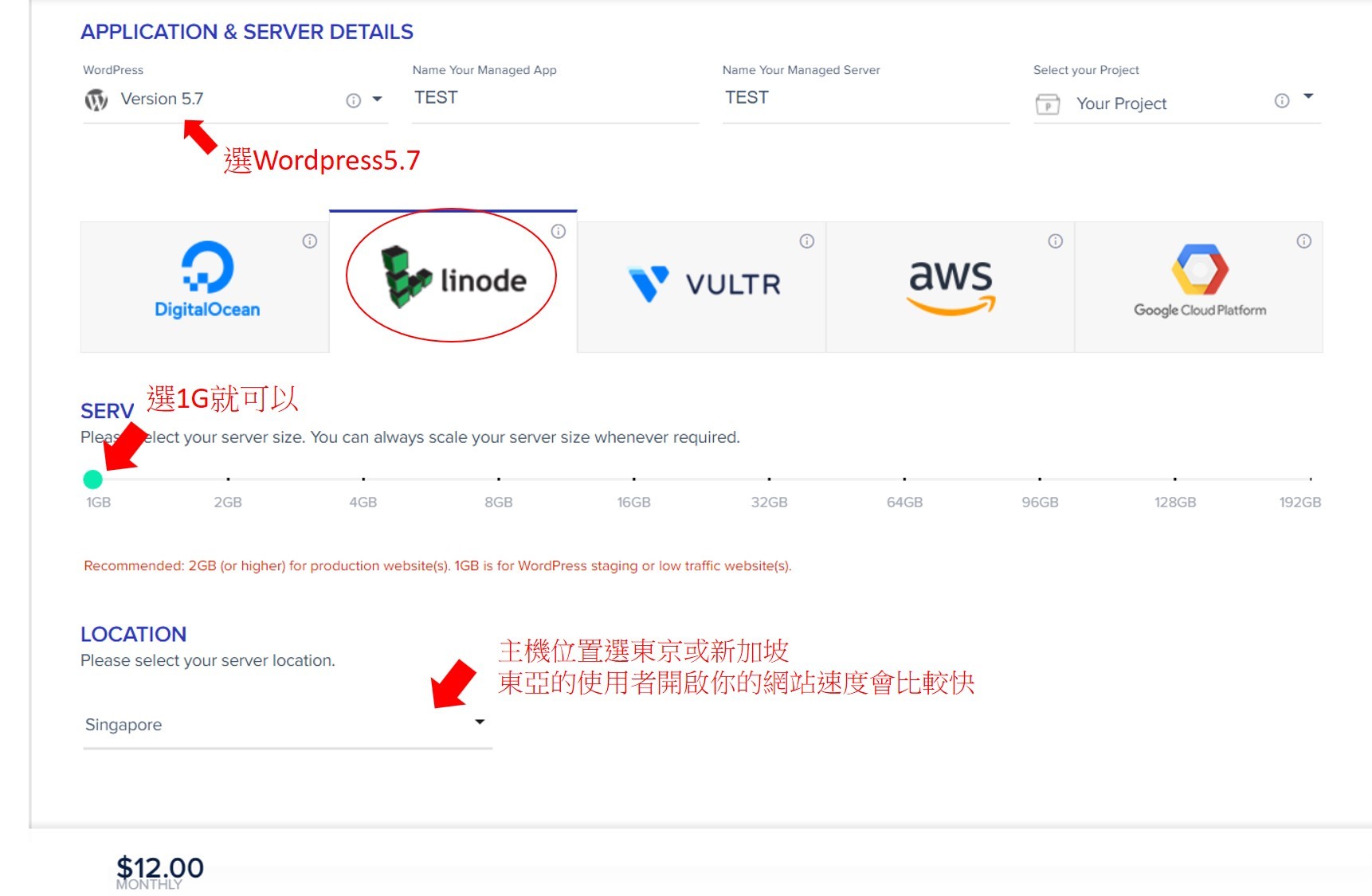
Cloudways價格
Cloudways是先註冊再選方案。事實上一個主機空間要架幾個網站都可以,請參考我上面的圖。
由於各個主機廠商都在互相競爭,基本上都有免費幫忙搬家的服務。如果你是已有網站想要搬家,可以直接用主機商的服務。但我是自己搬,至於原因...沒有原因,我覺得自己搬比較快。
BlueHost 與Cloudways 優缺點比較
右滑👉 | BlueHOST | Cloudways |
|---|---|---|
主機種類 | 共享主機 | VPS主機 |
方案 | BASIC | Linode 1G |
費用 | 2.95美元/月 | 12美元/月 |
綁約 | 12個月 | 以月計費 |
退款政策 | 30天內無條件退款,30天後一毛不退 | 15天內退款,15天後按月計費,用多少付多少 |
空間 | 50GB | 25GB |
免費搬家 | 有 | 有 |
免費備份 | 無 | 有 |
首年免費網域 | 有 | 無 |
免費SSL | 有 | 有 |
Cell |
網域
如果說網站是一棟房子,網域就是地址。
BlueHost (免費)
使用時間:2020/8/7~2021/7/13
我的主機一開是用BlueHost,有免費贈送一年的網域,因此就直接使用一年。快到期的時候有爬文了一下,查到如果日後有電子郵件代管需求,NameCheap總價會比較便宜,如果只是租用網域,BlueHost會比較划算。所以我還是換成NameCheap,只有網域租用換公司而已,網域還是一樣的用xuanstyl.com
退款政策:使用BlueHost首年綁定主機,30天內無條件退款。
NameCheap (付費)
使用時間:2021/7/13~服役中
換網域會有一個搬家費用,搬家費用包含續租一年的網域,也就是直接前網域公司租用的日期延長一年,對網站不會有影響。NameCheap和GoDaddy搬家費用差不多,都是240元台幣左右。考量到後續的費用,我直接換成NameCheap,續約每年12.98美金,一年約370元台幣。
註冊的過程中忘記Cloudways本身有附免費SSL,一度連NameCheap一起結帳,後來發現主機本身有SSL,便寫信給客服信箱將購買的SSL退掉了。
退款政策:14天無條件退款。
DNS工具
DNS是你將陌生人帶入網站的引路人。
CloudFlare (免費)
使用時間:2021/7/13~服役中
在部落格搬家與換網域過程中,看到一篇部落格文章有使用CloudFlare。因為是免費的,所以直接照著設定做使用。這個工具也可以跟我付費的增速外掛WP Rocket做整合。
設定方式👉 透過CloudFalre代管DNS
佈景主題
佈景主題是房子的外觀、木工裝潢...再彈性一點點。
OceanWP (免費)
使用時間:2020/8/7~服役中
這一款佈景主題網路上很多教學文章,有分付費版本跟免費版本,免費版本就很夠用。安裝好之後記得把其他佈景主題移除,對網站速度會有一點點幫助。
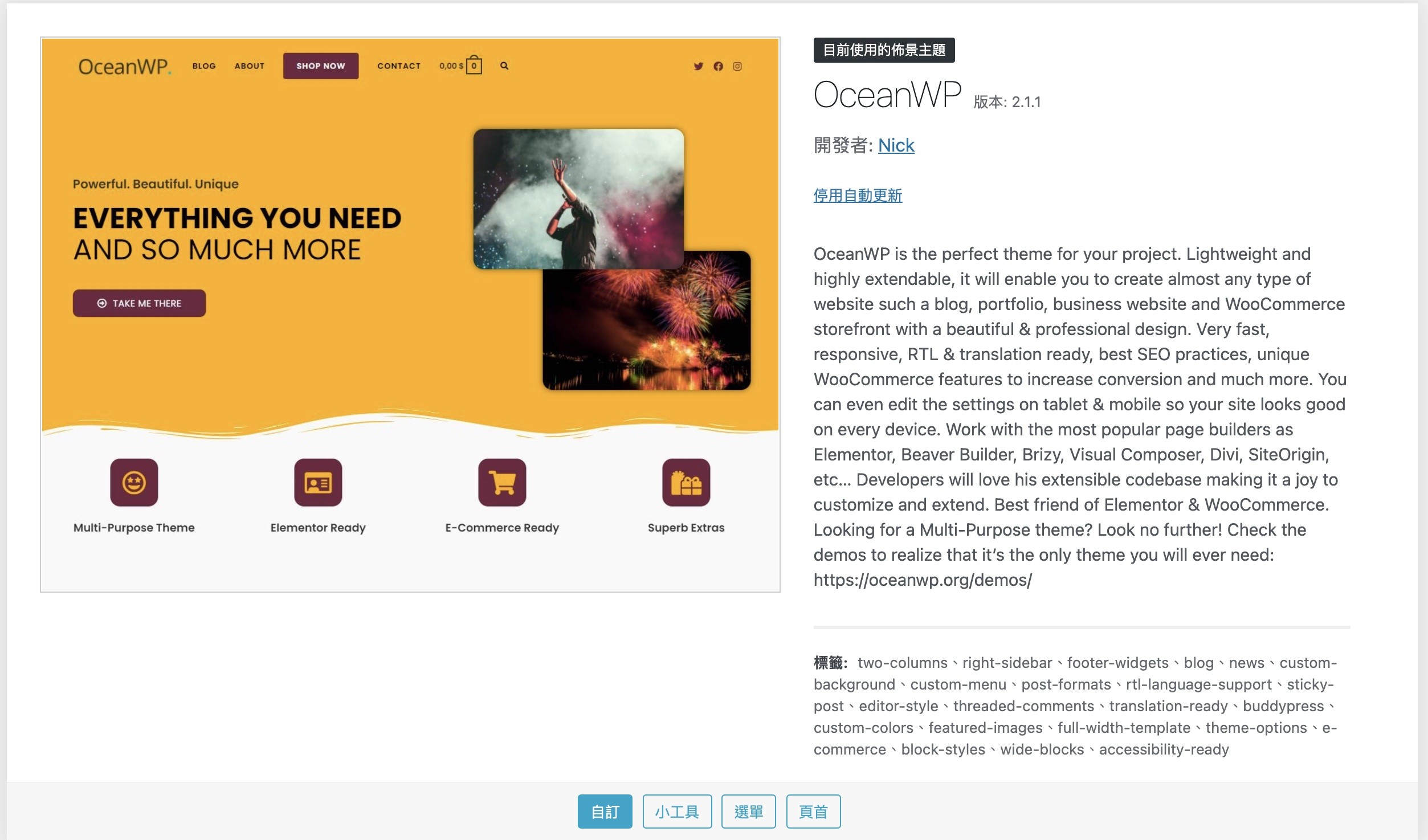
OceanWP WordPress佈景
排版
房子裡面的家具、軟裝、佈置,當然...很重要!
Category Order and Taxonomy Terms Order (免費)
這一個是改分類排序的外掛。在我的部落格側邊攔,會看到文章分類,(手機畫面的文章分類在文章底部),沒有裝外掛之前,分類的排序是不能修改的。看了好刺眼😂,因為我想把最主要主題往上面放。使用方式非常簡單,安裝完成之後,在後台文章底下會出現子功能「分類法排序」,用拖拉的方式將分類重新排序就可以了。
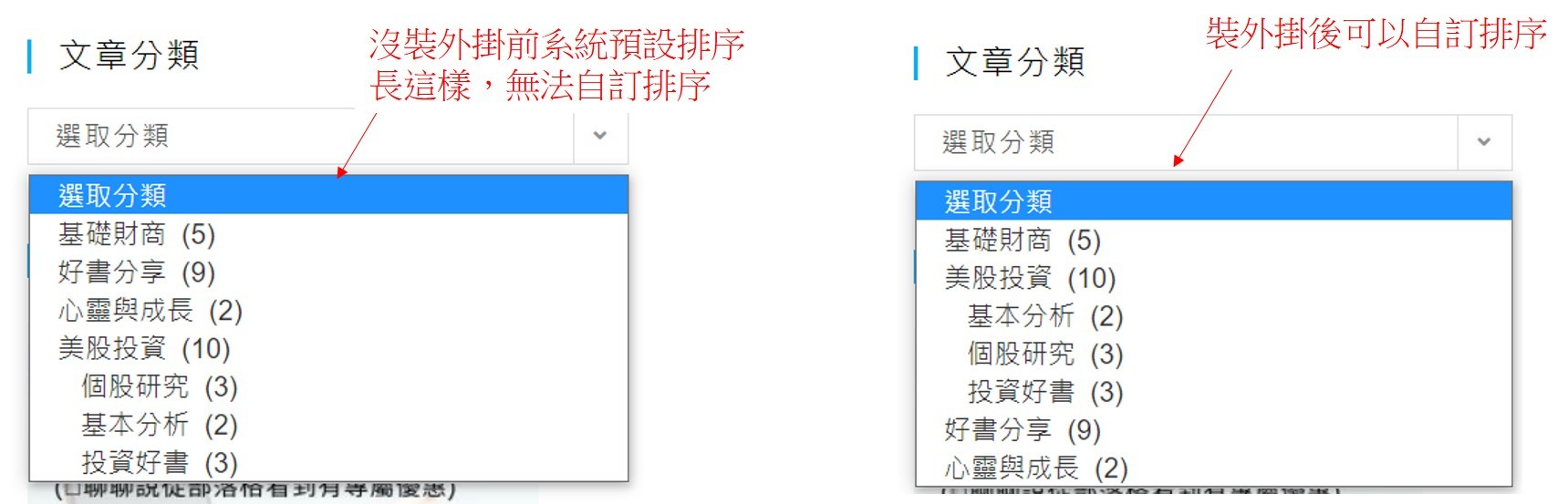
WordPress分類的排序修改
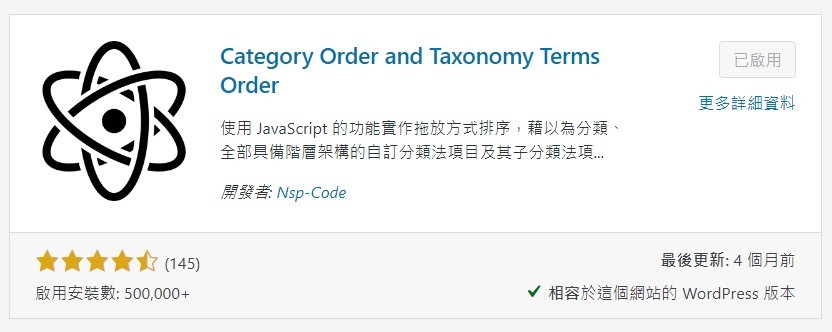
改分類排序的外掛Category Order and Taxonomy Terms Order
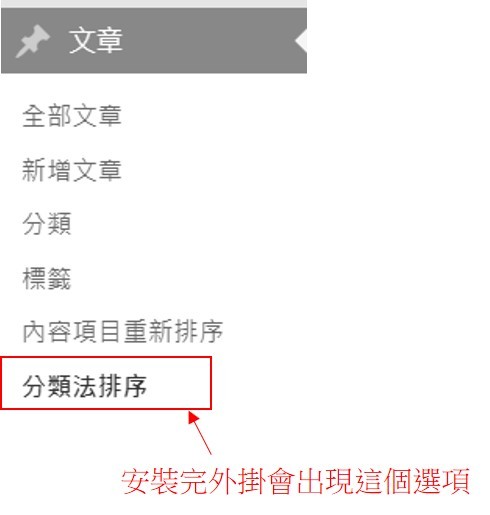
分類排序外掛安裝完後,功能的位置
Post Types Order (免費)
有一次文章發佈之後,發現竟然沒有在最新文章的第一個?!仔細一看才發現,原來這篇文章草稿建立時間,是比較前面的;比較後面建立草稿的文章先寫完,也就是跳著寫的關係,導致最新發佈的文章不是在第一個。所以就找到這一個外掛來調整文章的排序。也有其他人,為了同一分類主題的連貫性,把比較相關的文章排在一起,增加閱讀的體驗。
使用的方式非常簡單,安裝完成之後,在後台文章底下會出現子功能「內容項目重新排序」,點進去之後用拖拉的方式重排就可以了。
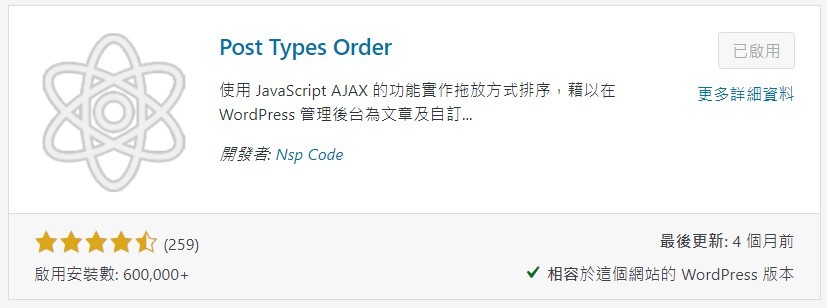
Post Types Order文章排序外掛
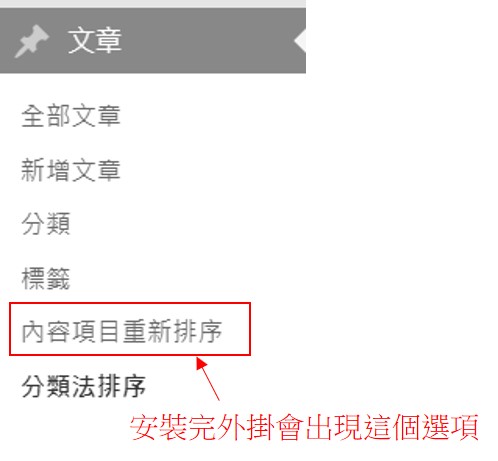
文章排續外掛安裝完後,功能的位置
Easy Table of Contents (免費)
這一個目錄生成外掛幾乎是Wordpress必備的功能,如果你已經有別的外掛可以幫你生成文章的目錄,不使用這個外掛當然也沒關係。這個外掛產生的目錄很陽春,請看下圖👇。但這個是必備的,因為目錄的目的是增加閱讀的體驗。
若你的內容寫的很棒,但東西太多,導致使用者很難找到需要的資訊時,他們會很快跳出網頁,這樣就會影響到Google排名、影響到你的網站曝光、影響到你的收入。(如果你的部落格想要為你帶來收入的話這點很重要)
由於我後來有增加了另一個排版的外掛Thrive Architect,裡面有生成目錄的功能。待我把文章都重新套版新外掛之後,這一個外掛應該會移除。因為外掛太多,也會影響到網站的速度。
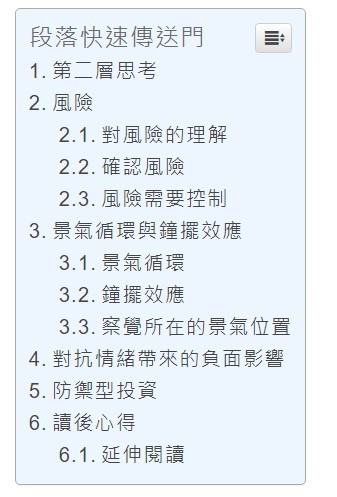
Easy Table of Contents 生成的目錄
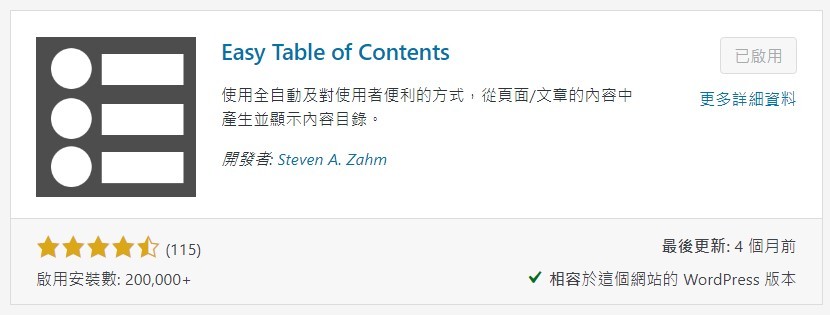
Easy Table of Contents
Thrive Architect (付費)
有一款Wordpress編輯器叫做Elementor你可能聽過。這一個編輯器我曾經短暫地使用幾天,就棄用了。原因剛開始寫文章而已,裡面功能太多,不曉得怎麼使用,而且編排出來的文章沒有特別好看。聽說Elementor Pro版功能比較強大,但我沒有仔細研究。後來一段時間我只用Wordpress內建的文章編輯功能寫文章,整整寫了15篇(3個月左右),才又另外付費買了新的排版外掛Thrive Architect。
後來付費買編輯器的理由是他真的讓文章看起來很有設計感,我仔細觀察過幾個跟我同性質的部落格文章,有使用這一款編輯器感覺很不一樣。
使用的方式不難,編輯的方式是圖像、且區塊式的。用拖拉的方式插入區塊,在模板上面打字、換顏色,如果有不需要的區塊再點區塊上的垃圾桶圖示刪除。編輯完之後回到Wordpress預設的編輯器內,會把外掛編輯內容自動載入,All in One SEO就會出現分數,只是實際內容在Wordpress內建編輯器的畫面看不到,需要在預覽或是Thrive Architect內建的編輯器查看。
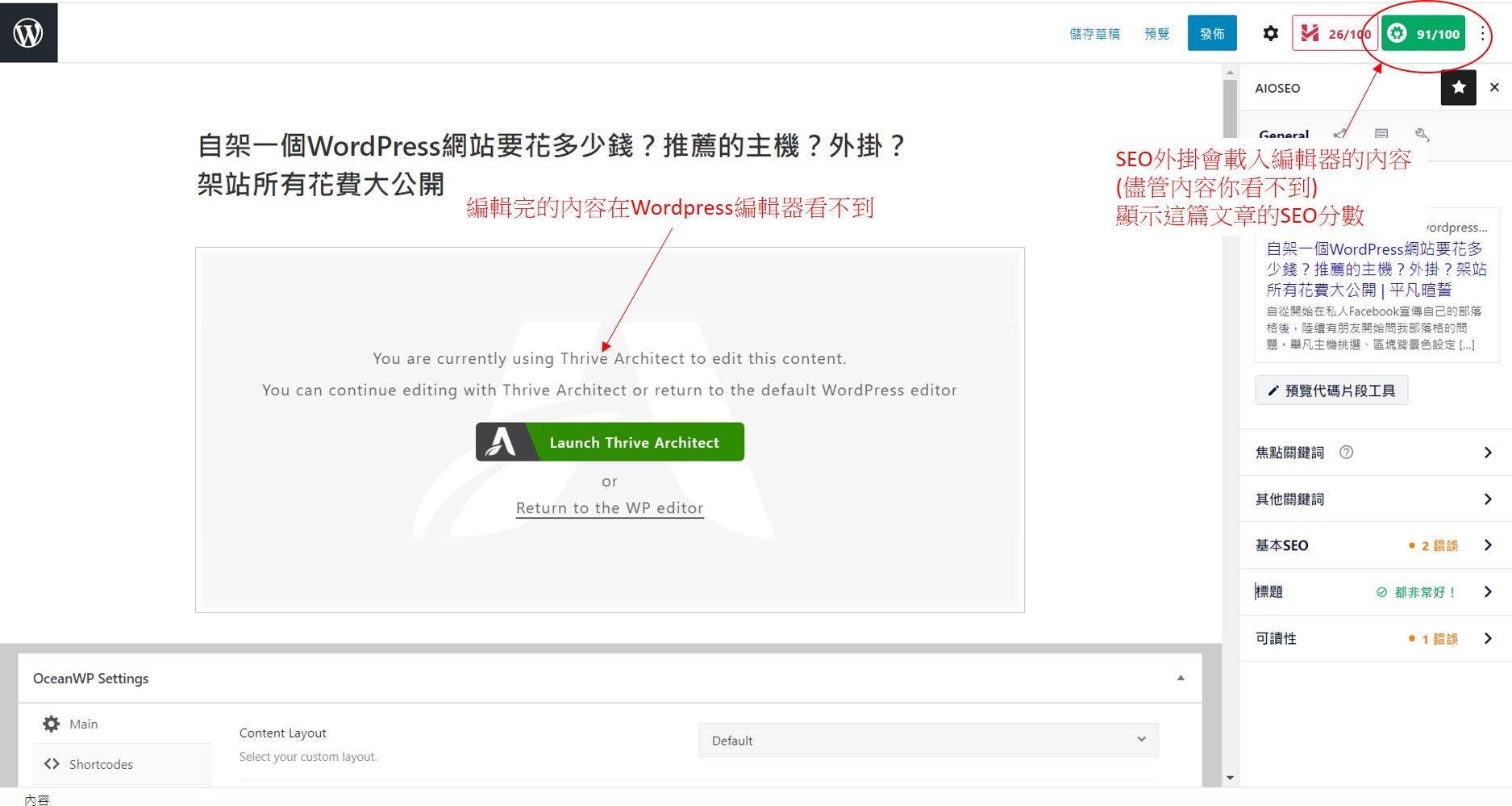
Thrive Architecty在Wordpress內建編輯器顯示的畫面
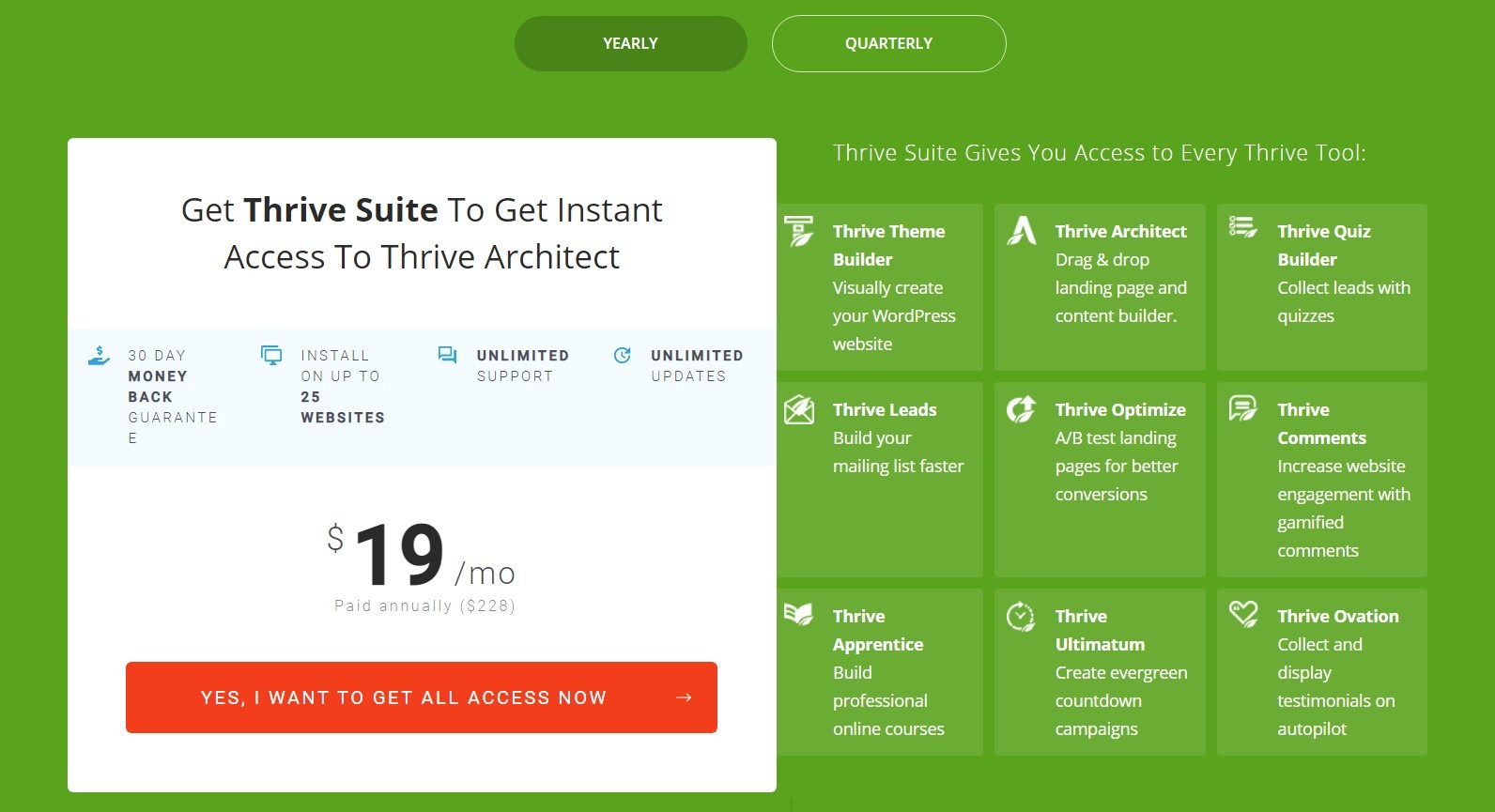
Thrive Architect 一年228元美金,每月19元美金
這一個外掛價格老實說是比較高的,在購買的時候我也猶豫的比較久。一年是228元美金,一個月19元美金,相當於532元台幣。也就是一個月要少吃一次麻辣鍋了😢。但考量到我的網站每天大約有600人瀏覽(目標是萬人),每天人數都在增加,並且我已經確定會持續在我的部落格寫文章,而這個外掛能幫助我的網站用最少的力氣變得很有設計感,讓訪客多停留一會,增加Google排名機會,以及增加轉換率。所以我還是決定付費買了這個外掛。
如果有想使用看看,但不確定會不會持續寫部落格的,可以先付費,然後30天內確定不要能退款;或是選擇一季90元美金的方案,至少30天忘記退款的時候,沉末的成本不是200多元美金。退款之後編輯器不能使用,但已經編輯完成的文章還是會繼續保留在網站中,只是變成無法維護而已。
退款政策:30天。
付款完成之後會有下載外掛安裝檔案的地方,下載完成後再到Wordpress後台,將外掛用上傳的方式安裝即可。
SEO優化
我們蓋好的房子需要訪客!為我們的網站注入靈魂~
All in one SEO (免費)
市面上最常見的SEO外掛有Rank Math、Yaost SEO以及All in One SEO。我選用的是All in One SEO,沒有為什麼。從開站以來服役至今,他就像小秘書一樣,會提醒你把哪些事情做好有助於文章的排名,說明都蠻清楚的。要做到100分老實說很難,以我自己的標準是做到90分以上。
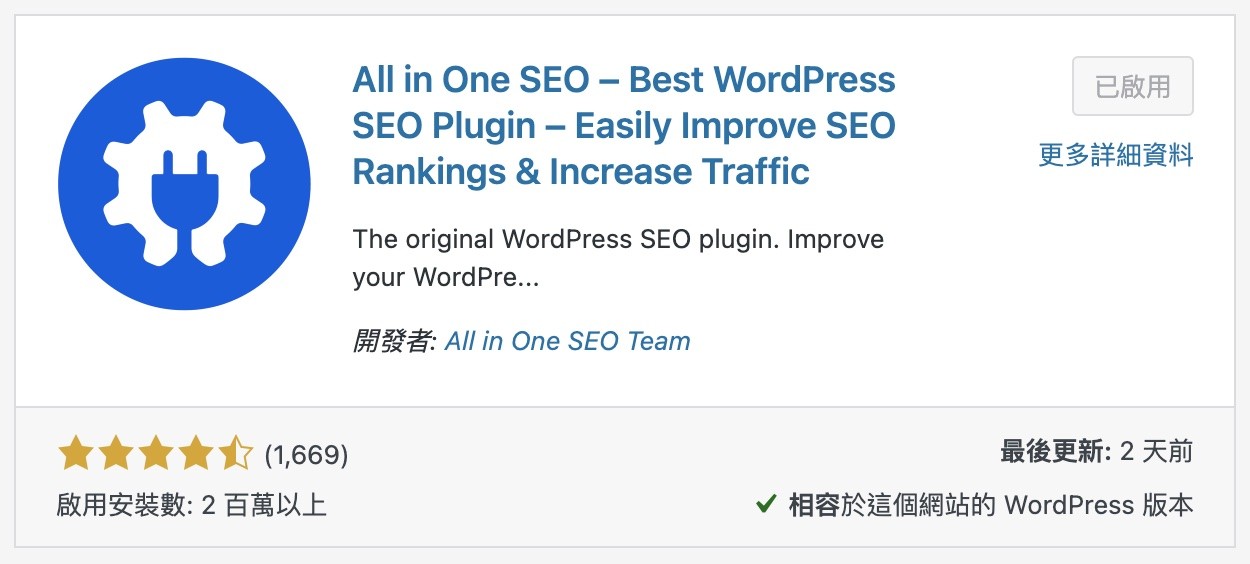
All in One SEO
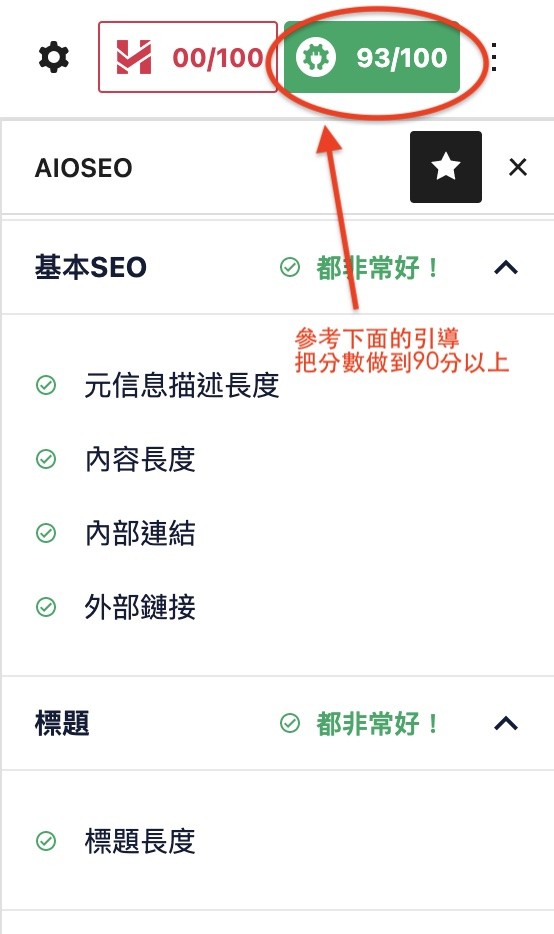
All in one SEO的引導及分數
WP Last Modified Info (免費)
這一個外掛會把文章最後編輯時間顯示在文章裡面。一方面讓讀者覺得這是最新的文章,有參考價值。令一方面讓Google辨識網站有在更新,也有參考價值。
設定方式不難,按照下方圖片一模一樣設定就可以了。
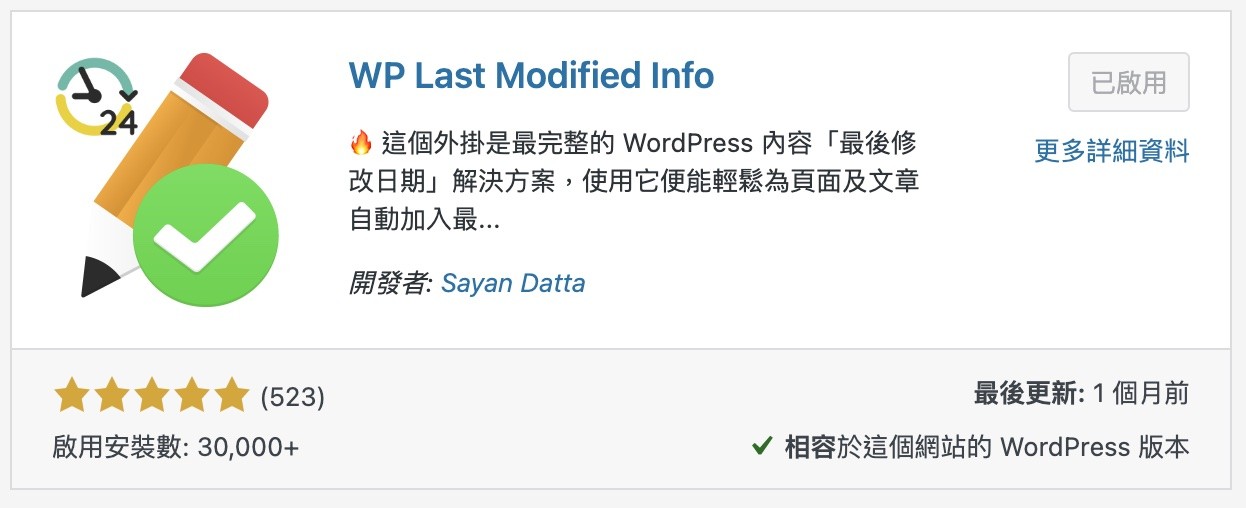
顯示文章最後編輯時間外掛WP Last Modified Info
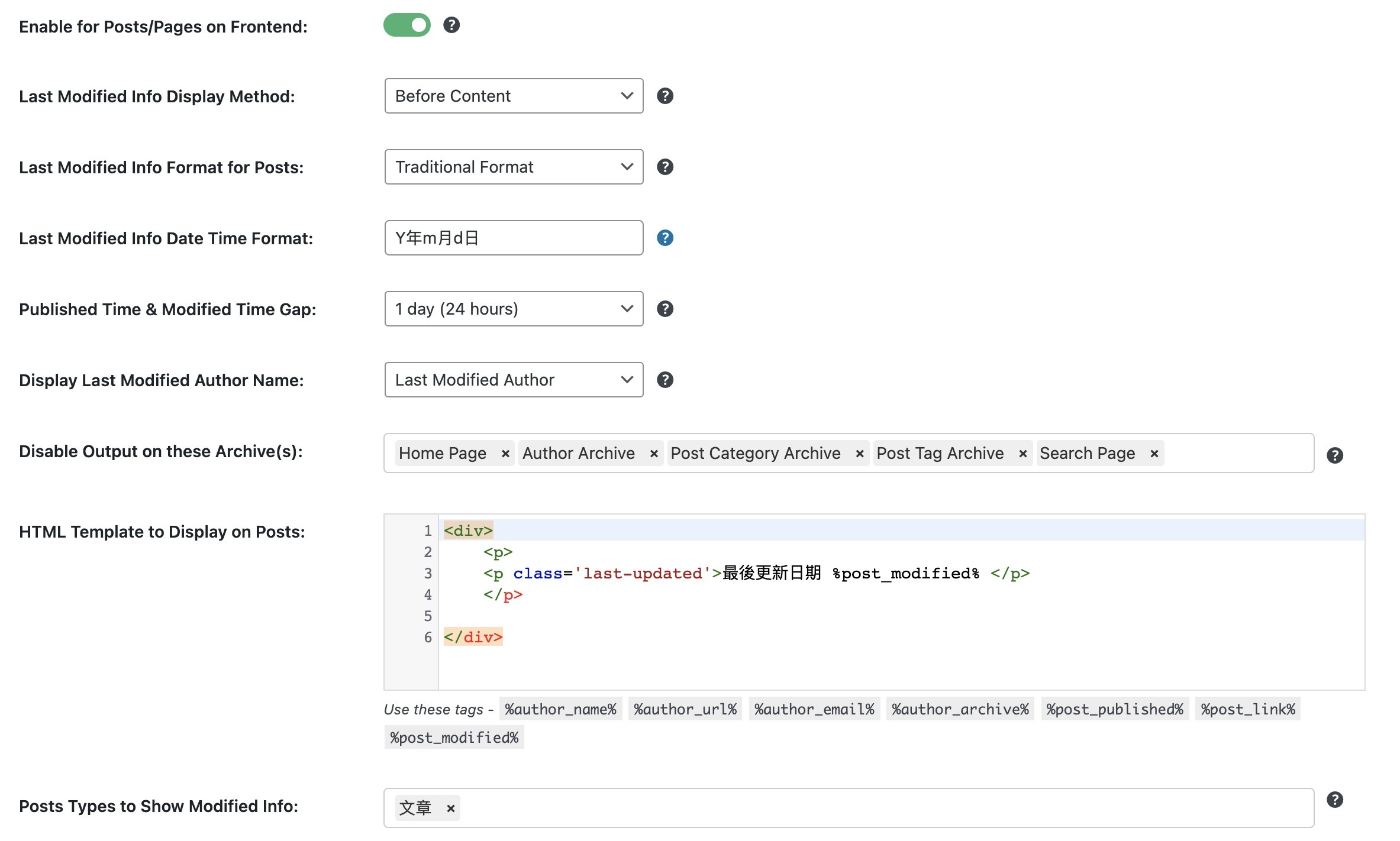
WP Last Modified Info設定方式
Webcraftic Robin image optimizer (免費)
這是一個壓縮網站圖片的外掛。網站圖片是影響網站速度的關鍵因素,如果網站圖片過大,網站速度開很慢,讀者進來就跳出,會讓文章排不上名,網站就不會有流量。所以網站的圖片,在一定清晰的程度下,檔案大小越小越好。
我的製圖流程是會在canva設定尺寸800*450,把圖片做好之後,再上傳到網站。在還沒使用這個網站之前,我是使用一個Logo是熊貓的線上壓縮圖片工具👉 https://tinypng.com/,壓縮之後再上傳到Wordpress。
使用這個外掛之後,把圖片直接上傳到Wordpress,外掛的排程會自動把圖片壓縮,就可以少一個動作了。建議第一次安裝完,先選離峰的時間手動按一下讓他跑過一次。
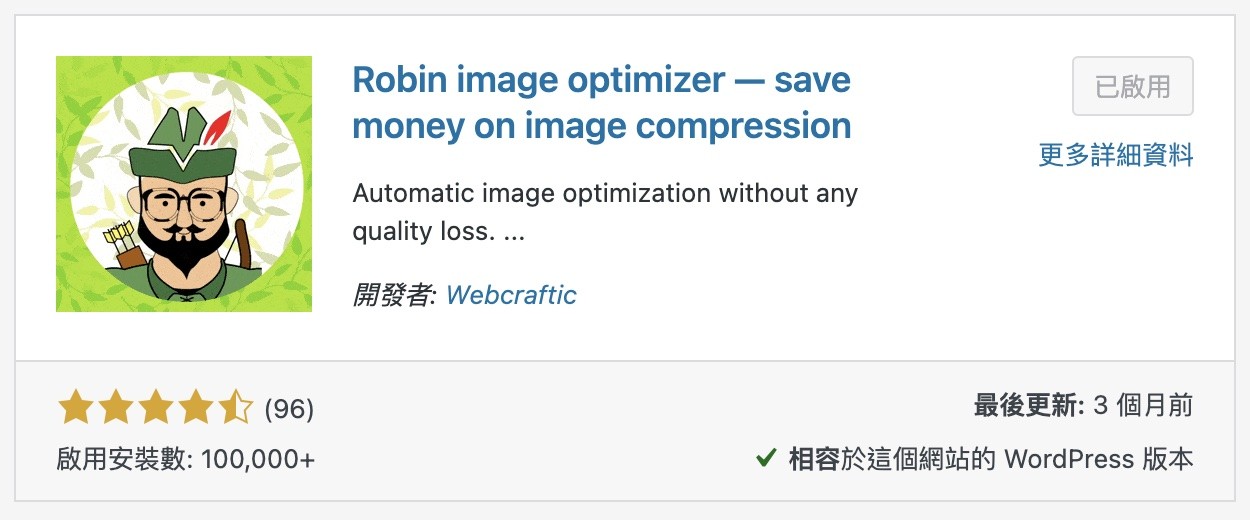
圖片壓縮外掛Webcraftic Robin image optimizer
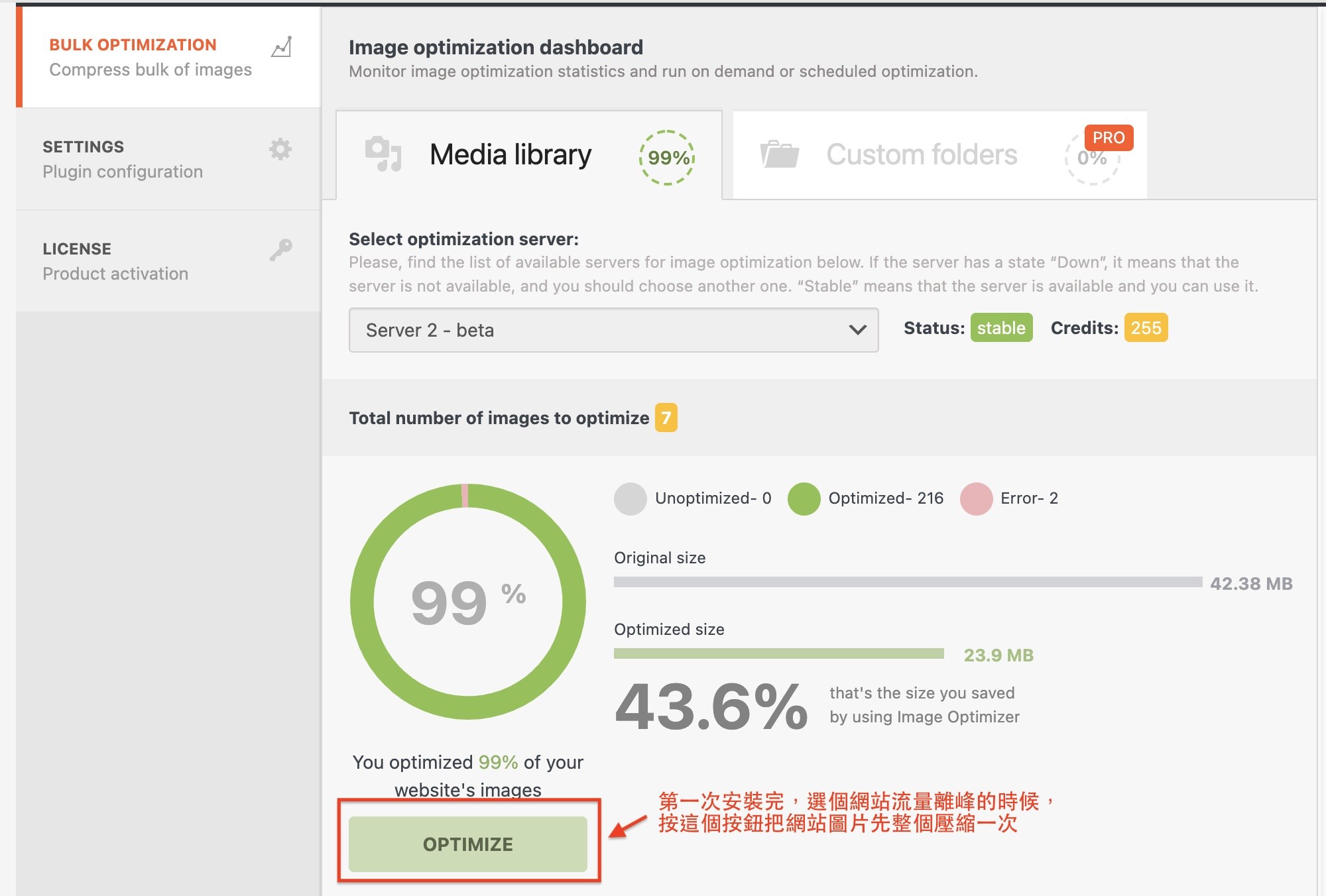
圖片壓縮外掛Webcraftic Robin image optimizer安裝完先做第一次壓縮
WP Rocket (付費)
由於一開始用Bluehost網站速度實在太慢,手機進站需要6秒才會顯示,因此有花了一些時間嘗試各種免費的增速外掛。測試的方式是用Google Pagespeed insights,看裡面顯示的數據。試了一輪之後發現免費的增速外掛有用,但效果有限,無法達到一點就顯示出網站畫面的效果,因此便抱著試用的心情試試看WP Rocket來幫網站做加速。
結果,非常令人滿意,電腦版頁面開啟速度到達98分,手機版分數也有到82分,手機打開速度兩秒以內。
後來為了美化文章版面以及想提升行動呼籲轉換率,使用了排版外掛Thrive Architect,使得網站的CSS以及JaveScript增肥不少,Google Pagespeed insights分數下降非常多。在BlueHost主機上,網頁版分數約82分,手機版分數約40分。搬到Cloudways之後,網頁版分數約98分,手機版分數約62分。弔詭的是實際使用手機的感受,在Cloudways打開速度比BlueHost慢了約一秒。這一點讓我有點糾結,但目前市場調查結果讀者都沒有覺得速度很慢,加上後台速度確實快很多,因此決定以目前這樣的配置Cloudways + WP Rocket繼續使用。
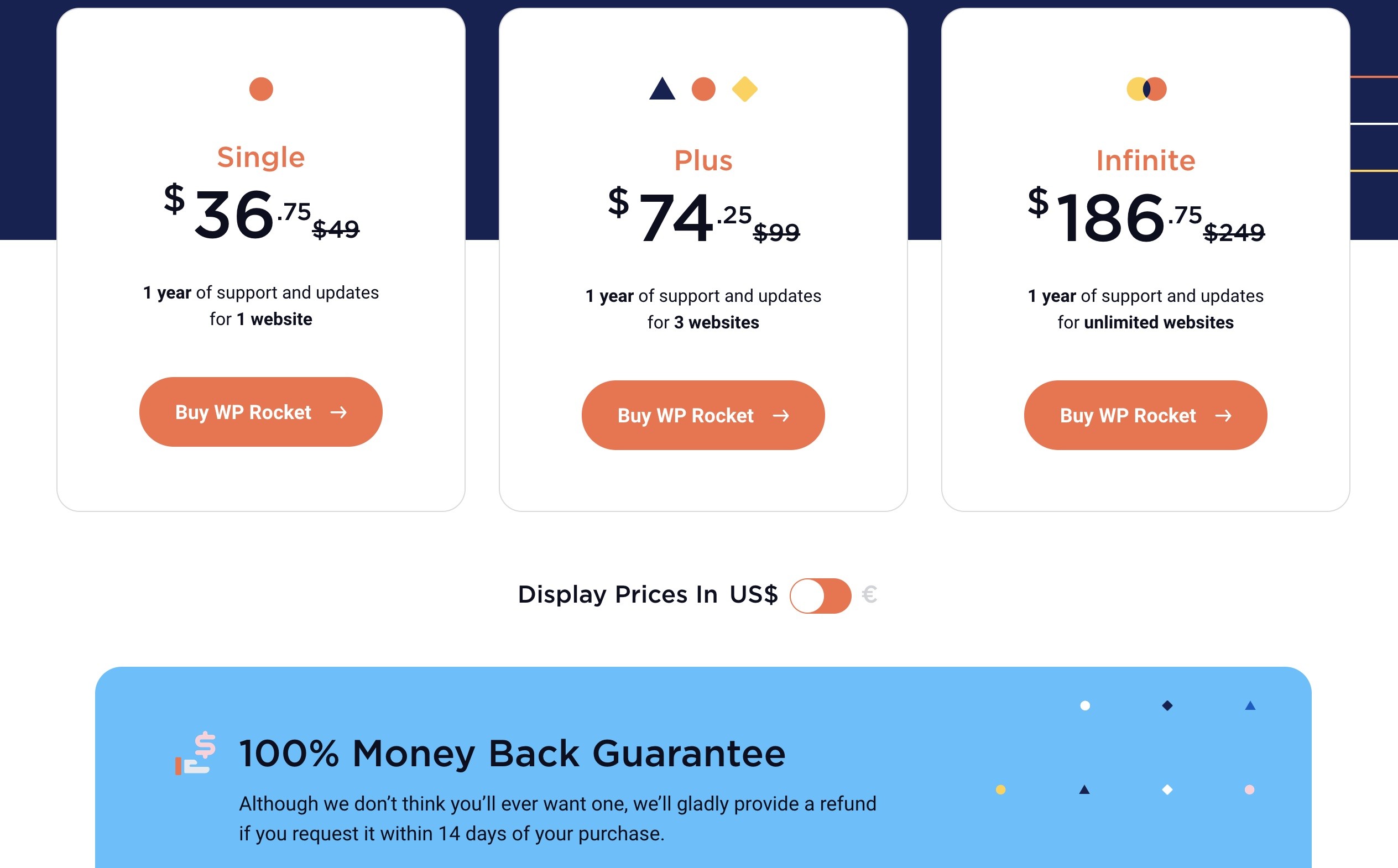
網站增速外掛WP Rocket費用表
WP Rocket的費用,單一網站的外掛使用權一年49元美金,相當於台幣1400元,每月大約台幣116元。現在正在做活動,只要36.75元美金。後來發現WP Rocket不定時有優惠活動,續約費用非常便宜。例如最近的活動是2年7折,再送6個月,相當於30個月1920元台幣,每月64元。對我來說網站速度是剛需,也就是一定要的需求,因此就直接續約了。我相信我的網站會再持續經營3~5年的😆。
退款政策:14天內無條件退款。(你可以先試試,想取消14天內聯繫客服即可)
安裝的方式是付款之後,會有安裝檔案下載頁面,下載下來再到Wordpress後台上傳外掛安裝檔案。這一個外掛設定的細節比較多,建議參考這篇文章👉 https://www.johntool.com/wordpress-wprocket-setting/
行銷、互動
ConvertKit (免費)
這是方便把Email行銷的Landing Page內嵌的外掛,使用的方式非常簡單,首先先到ConvertKit製作一個landing page 然後將上方</>Embed的代碼複製下來,貼到文章中的內文即可。WordPress會依據代碼找到你在ConvertKit製作好的Landing Page顯示在你的文章裡面。
至於Email行銷的實際做法,是個大學問,這裡先不多談。只是如果你還沒有產品,還是可以先免費申請一個帳號,開始蒐集名單。
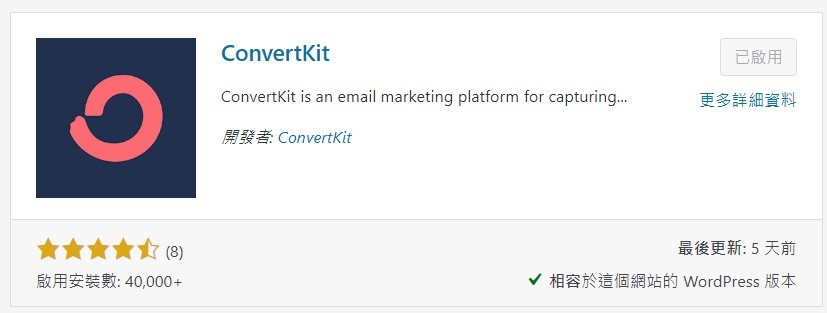
Convertkit
《斜槓時代的》知識變現術
Email行銷落伍了嗎? 不不不~~Email行銷是網路行銷中轉換率最高的工具。
Email的行銷漏斗怎麼設計?透過Email開始有收入的祕訣是什麼?
《高品質Email養成名單》手把手帶你從入門到精通,養成自己的鐵粉名單
Pretty Links (免費)
這是一個轉址的用的外掛,他可以把外部連結轉換成帶有你網域網站的連結,而且可以指定最後的代碼。例如我很喜歡的價值投資免費小課程,報名網址是https://buffettonlineschool.ontraport.com/t?orid=31164&opid=6
用這個外掛轉址轉成https://xuanstyl.com/BOS
兩個網址最終導向的目的地是一樣的。那你會好奇,既然一樣,為什麼要要用這個外掛?
第一:信任感。若是讀者突然看到網域很奇怪的連結,反射性的反應是不想點下去,如果你的網站已經獲得讀者的信任,幫連結轉換一下是有機會提高點擊率的。
第二:追蹤點擊率。這個外掛後台會記錄點擊的次數。可以對照一下google console的瀏覽量,跟點擊次數的轉換率。
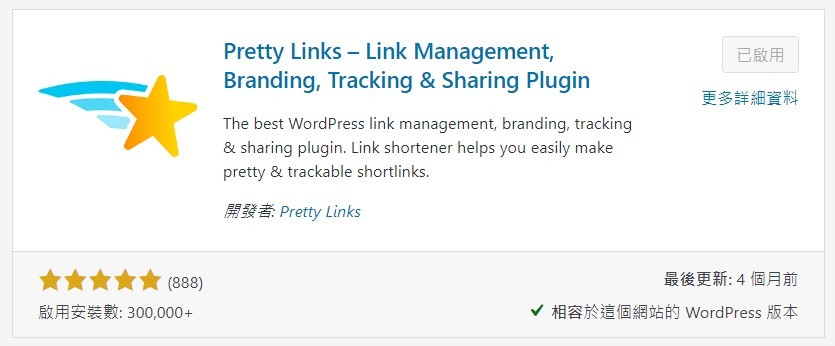
Pretty Links
但是我最近要把這個外掛移除了,因為多轉一層網址,進入的新網址的速度會慢一點點。加上我放的連結都不是什麼很奇怪的廣告,最後是我目前的聯盟行銷得到收入的方式是有成交,沒有成交就跟我沒有關係。權衡之下,增加使用者體驗還是比較重要的,我會傾向於把這項功能拿掉,讓使用者更快進去聯盟商品的網頁。
WPForms Lite (免費)
在關於我的頁面有一個很像留言區的表單,舊式用這個外掛產生的。他可以產生表單式內容,有人留言就寄一封信到我的信箱。事實上,我已經購買的排版外掛Thrive Architect應該也有這個功能,只是我還沒有去研究。研究完成把外掛換掉之後會再這篇補上紀錄。
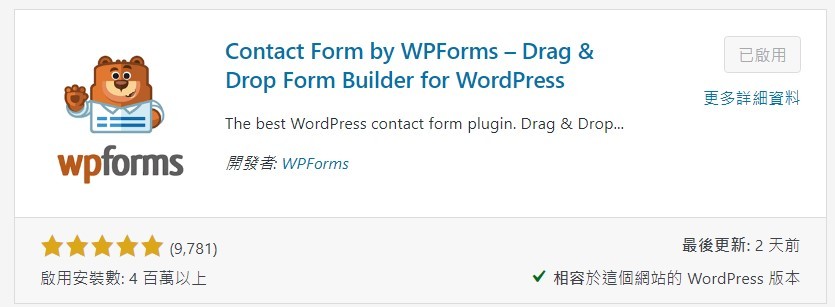
WPForms Lite
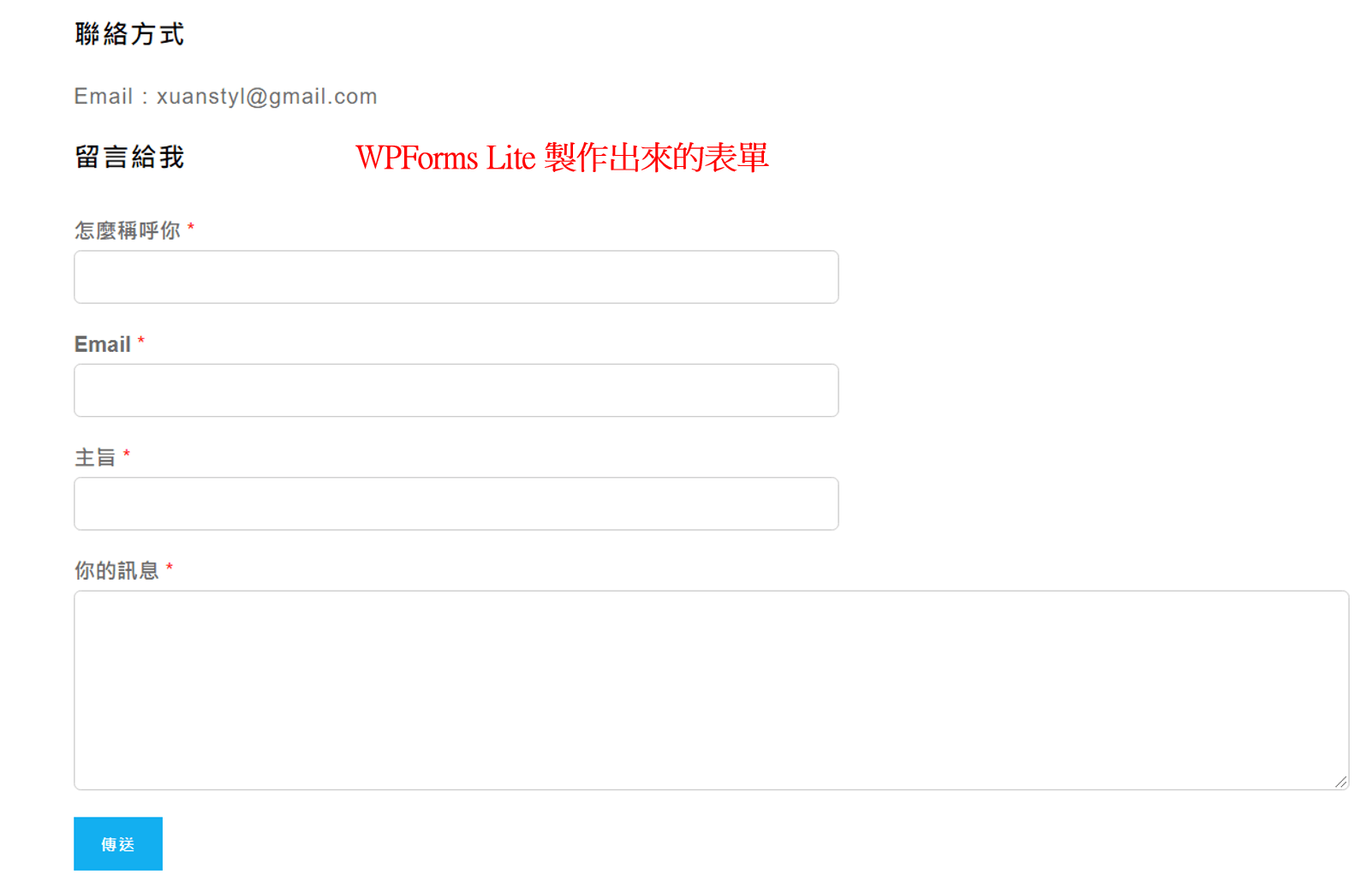
WPForms Lite 製作出來的樣子
Smash Balloon Social Photo Feed (免費)
這個外掛之前叫做Instagram Feed。在我的部落格側邊攔,手機看是在最下面,有Instagram帳號主頁的縮圖👇。就是用這個外掛生成的。與Converkit類似,插入html輸入代碼,便會自動生成IG版面,還有追蹤的按鈕。
但要注意的是這些都是外部的圖片,
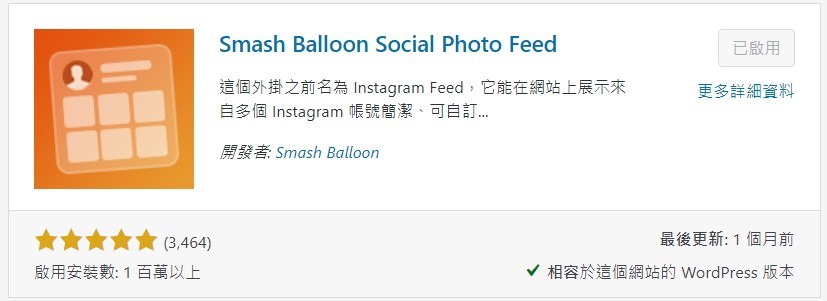
生成Instagram 版面外掛
右滑👉 | 廠商名稱 | 費用(新台幣) |
|---|---|---|
主機 | BlueHost Basic | 4,130元 |
網域 | BlueHost Basic 贈送 | 0元 |
增速外掛 | WP Rocket | 1,400元 |
總計 | 5,530元 | |
每月 | Cell | 460元 |
每天 | Cell | 15元 |
架站第二年開始的費用
第二年與第一年不同。經過了一年的嘗試,為了達到更好的效能,做了一輪汰舊換新,包含主機、網域的更換,以及購買了新的文章編輯外掛,下面表格費用是一年。如果沒有意外的話,未來每年費用會比較接近這一個表格的費用。
補充說明:增速外掛的費用認列是用特價方案兩年7折加送6個月計算,如果你實際上有在用外掛,也會遇到特價的機會。據我觀察蠻常特價的。
右滑👉 | 廠商名稱 | 費用(新台幣) |
|---|---|---|
主機 | Cloudways Linode 1G | 4,032元 |
網域 | Name Cheap | 315元 |
增速外掛 | WP Rocket | 768元 |
排版外掛 | Thrive Architect | 6,384元 |
總計 | 11,499元 | |
每月 | Cell | 958元 |
每天 | Cell | 32元 |
新手架站的配置建議
好可怕!原來一個自架網站費用竟然越來越多?
我覺得這個見人見智啦!每個人對網站訴求不一樣,有人追求內容質量,有人喜歡用小道具來點綴,沒有一定的對錯。如果重來一次幫一位沒有經驗的新手架站,我會建議做這樣的配置。
等文章產量穩定,Google也排上名之後,再來考慮要不要付費投資其他的功能或外掛。
右滑👉 | 廠商名稱 | 費用(新台幣) |
|---|---|---|
主機 | Cloudways Linode 1G | 4,032元 |
網域 | Name Cheap | 315元 |
總計 | 4,347元 | |
每月 | Cell | 362元 |
每天 | Cell | 12元 |
結論:我到底該不該自己架一個網站?
現在,你可能會考慮,到底要不要花錢自己架一個網站?還是用免費的部落格例如痞客邦就好?
我把我當時考量的點整理成下面這張表👇給你參考。
右滑👉 | 自架網站 | 痞客邦 |
|---|---|---|
成本 | 每個月大約500元 | 免費 |
入門門檻 | 中 須具備基本邏輯概念 | 低 會使用網站即可 |
維護難度 | 中偏高 有時候要爬文解決問題 | 幾乎不用維護 套件都是固定的 |
彈性 | 高 很多外掛可使用 | 低 有外掛但能發揮的有限 |
廣告 | 自行決定放置版位 | 超多超煩 |
流量 | 初期引流力道低 中後期排上名流量高 | 初期引流力道強 |
受平台限制 | 無,網站是自己的 | 有,平台倒了要備份搬家 ex 無名小站 |
真心建議,這件事你真的不用猶豫太久。做部落格最大的魔王是內容產出,以及文章更新頻率。這些才是真正經營的時候最燒腦的。一開始只需要考慮:願不願意花錢?以及有沒有意願維護?
自架部落格一點都不難,我的朋友裡面,有好幾個沒有程式背景的,他們是房仲、建材行老闆、銀行房貸專員、電子零件業的業務...等,都已經成功建立了自己的部落格。
你甚至能在沒有Logo,沒有精雕細琢的網站設計,就可以讓你的網站先開張。設計面的部份在初期真的不需要花太多時間,最重要的是內容產出!最重要的是內容產出!最重要的是內容產出!
我的部落格主要分享理財與美股投資的主題,若你有興趣歡迎參考下面這些我撰寫的文章:
暄
台科大數位所畢業。文科出生,沒有工程及財經背景,往上一跳當了好多年軟體公司的專案管理師(PM)。現在本業是科技業打雜小妹,業餘時寫寫美股投資相關的文章。
<因為賺錢不容易,更要用對投資方法把錢留下來。>
這裡是從零到一開始投資理財的平台,自由且堅定。
《平凡暄誓》接受自己的平凡,然後全力以赴的出眾。
最後更新日期:2023 年 10 月 17 日